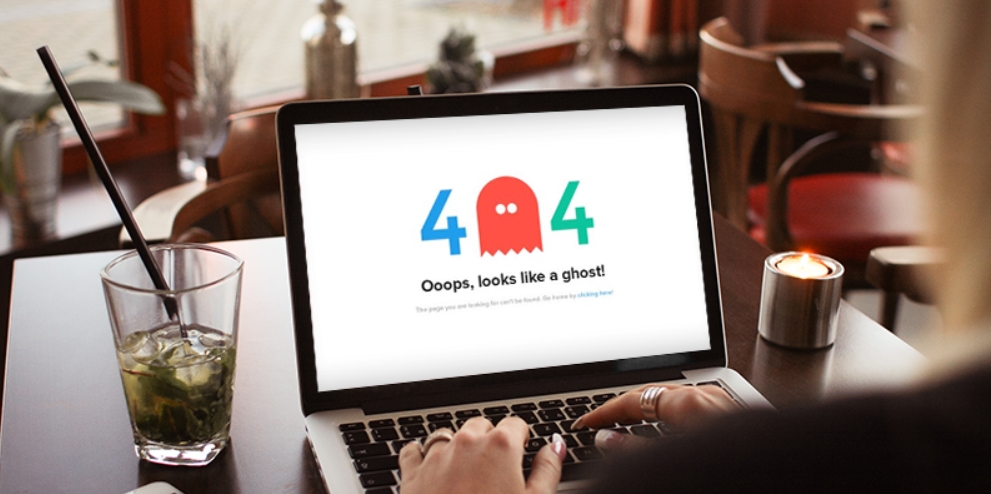Белый экран смерти WordPress (WSOD) относится к распространенной ошибке, при которой отображается пустой белый экран. В результате владельцы сайтов оказываются заблокированными на панели управления WordPress без какого-либо сообщения об ошибке. Таким образом, владельцы сайтов и разработчики становятся озадаченными и обеспокоенными состоянием своих сайтов.
Проблема возникает, когда WordPress сталкивается со сбоем, который запрещает ему отображать какой-либо контент. В отличие от любого другого сообщения об ошибке, эта ошибка не содержит никакого сообщения об ошибке. Но ошибка WSOD может возникнуть по разным причинам, включая конфликты тем или плагинов, ошибки PHP и несоответствия в базе данных.
Однако решение этой проблемы предполагает выявление первопричины с помощью систематического подхода, устранение неполадок и отладку. В этой статье мы постараемся пролить свет на причины и последствия ошибки WSOD в WordPress. Кроме того, мы предоставим руководство по устранению ошибки, что позволит вам поддерживать здоровую среду сайта для ваших ценных посетителей.
Влияние ошибки WSOD на производительность сайта и пользовательский опыт
Понимание негативных последствий ошибки WSOD подчеркивает, насколько важно ее устранить и решить.
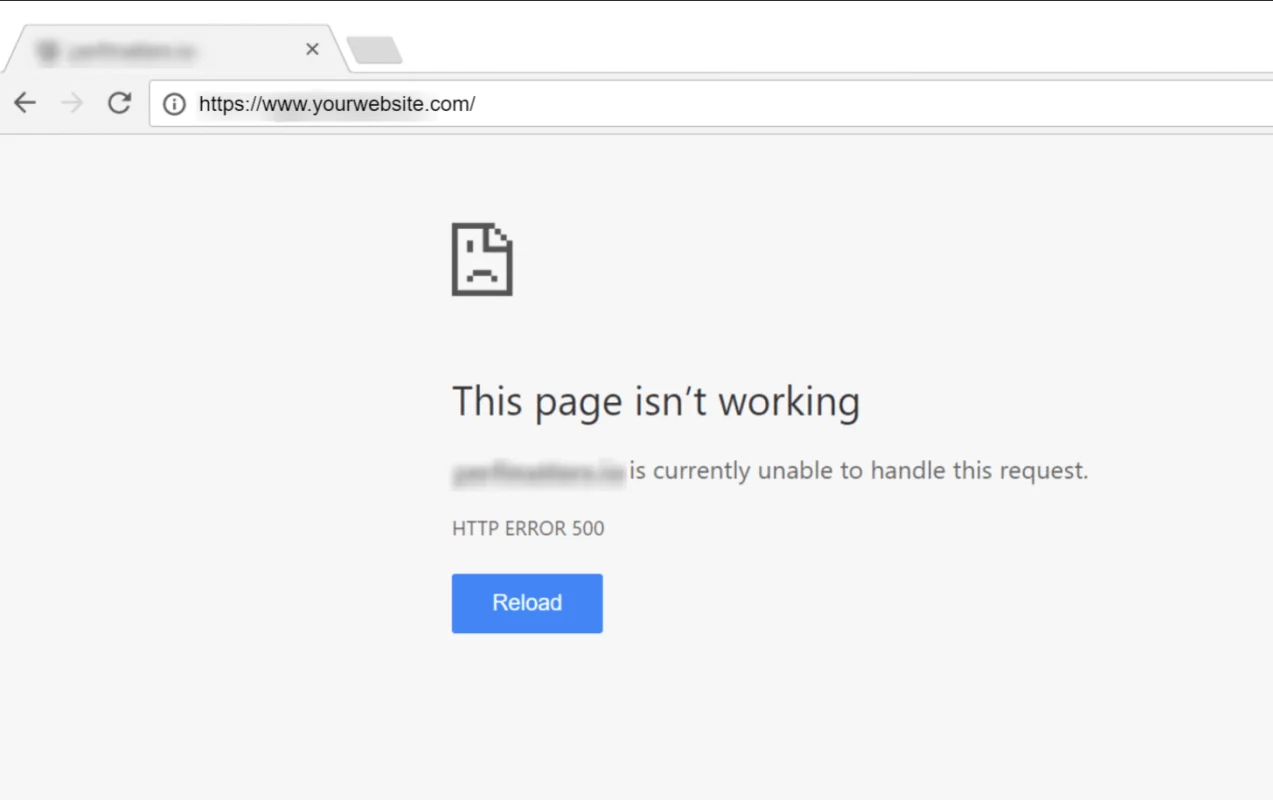
Вот некоторые последствия ошибок WSOD, на которые вы должны обратить серьезное внимание:
Потеря эффективности
Из-за WSOD на сайт не может быть загружен контент, что делает его полностью недоступным для пользователей. Таким образом, это может привести к огромной потере функциональности и эффективности вашего сайта. В конечном итоге, взаимодействие и доступность пользователей будут затруднены, и они не смогут получить доступ к необходимым данным или услугам.
Раздражающий пользовательский опыт
Белый экран смерти может быть очень раздражающим для большинства пользователей. Он может оставить их в недоумении и неуверенности относительно состояния сайта. Это снизит интерес пользователей к посещению вашего сайта и приведет к отказу от посещения сайта.
Снижение посещаемости сайта
Когда пользователи получают белый экран смерти на вашем сайте WordPress, они определенно будут искать другие варианты. Следовательно, вы потеряете потенциальный трафик сайта, так как вместо этого пользователи будут искать работающие сайты. Таким образом, снижение трафика не только влияет на количество потенциальных клиентов или посетителей, но также оказывает влияние на общий охват и видимость вашего сайта.
Ущерб для стоимости бренда
Неработающий сайт с ошибкой WSOD может нанести серьезный ущерб репутации вашего бренда. Это может привести к потере доверия со стороны как новых, так и постоянных клиентов, поскольку создает ненадежный и непрофессиональный имидж. Когда неработающий сайт снижает впечатление от бренда, становится очень трудно вернуть доверие и лояльность.
Снижение коэффициентов конверсии
Веб-сайт с ошибкой ESOD значительно снижает его способность конвертировать пользователей в клиентов или подписчиков, поскольку отсутствие четкого призыва к действию или невозможность завершить транзакции могут значительно снизить показатели конверсии. Кроме того, посетители с меньшей вероятностью будут предпринимать какие-либо действия на вашем сайте, когда он не функционирует должным образом. В результате вы будете терять деловые перспективы и потенциальный доход.
Последствия для SEO
Если ваш сайт показывает ошибку WSOD, у него могут возникнуть проблемы при индексации или ранжировании поисковыми системами. Кроме того, если проблема сохраняется в течение длительного времени, видимость вашего сайта в поисковых системах ухудшится. Это негативно скажется на рейтинге вашего сайта, что снизит его открываемость и охват.
Трата усилий и ресурсов
Определение и устранение первопричины ошибки WSOD требует значительного количества времени, усилий и ресурсов. Такое перенаправление ресурсов от других прибыльных видов деятельности может повлиять на общую производительность и помешать расширению бизнеса. Кроме того, поскольку ошибка продолжает возникать, вам придется задействовать больше ресурсов для ее выявления и устранения. Таким образом, это также значительно затруднит выполнение задач по улучшению и обслуживанию вашего сайта.
Общие причины возникновения ошибки WordPress White Screen Of Death
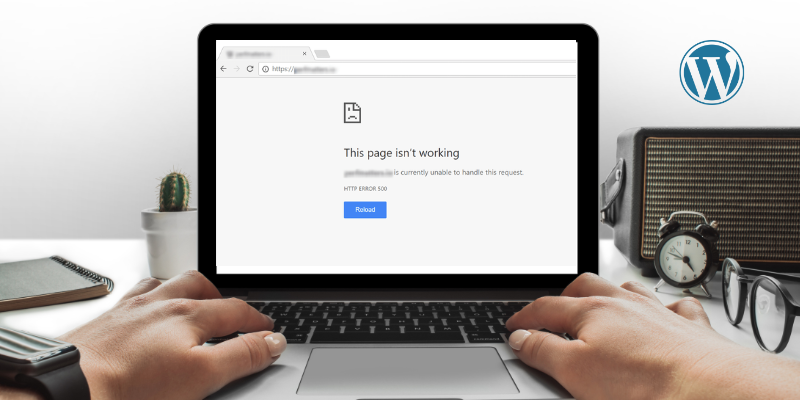
Очень важно применять методичный подход к решению проблемы, устраняя каждую вероятную причину по отдельности, пока не будет найдена основная. Вот распространенные причины ошибки WSOD в WordPress:
Конфликт плагина и темы
Ошибка WSOD может возникнуть при несовместимости плагина и темы. Это может произойти, когда существует конфликт кода между двумя или более плагинами или темами. Также это может произойти, если плагин или тема устарели или плохо разработаны.
Ошибка PHP
Ошибка в PHP-коде вашей установки WordPress также может вызвать ошибку WSOD. Обычно это происходит из-за синтаксических ошибок, устаревших функций или проблем с версией PHP, установленной на вашем сервере.
Проблема с ограничением памяти
Проблема WSOD может возникнуть, если ваш сайт WordPress использует больше памяти, чем ему отведено. Обычно это происходит, когда требовательные к памяти плагины или темы перегружают серверы из-за ресурсоемкого использования памяти.
Поврежденные файлы
Проблема WSOD может быть вызвана повреждением файлов ядра, тем или плагинов. Это может произойти в результате неудачной загрузки файлов, заражения вирусами или проблем с сервером при работе с файлами.
Проблемы с базой данных
Трудности с базой данных, такие как повреждение или проблемы с подключением, также могут вызывать ошибки WSOD. Пустой белый экран может появиться, если WordPress не может подключиться к базе данных или сталкивается с проблемами при получении или сохранении данных.
Неправильное разрешение файлов
Неправильные разрешения файлов и папок – еще одна причина ошибки WSOD в WordPress. Ваш сайт не будет отображаться должным образом, если соответствующие файлы недоступны. Кроме того, если сервер не имеет соответствующих прав на чтение или выполнение ваших файлов, возникнет ошибка WSOD.
Ошибочная настройка
Неправильные разрешения на файлы, назначенные файлам и каталогам WordPress, могут привести к появлению ошибки WSOD. Недоступность важных файлов или недостаточные разрешения сервера на их чтение или выполнение могут помешать правильному отображению вашего сайта. Теперь давайте рассмотрим, как можно устранить ошибку WSOD в WordPress. Вот несколько самых простых и эффективных решений, которые помогут вам сразу же решить эту проблему:
Отключите плагины
Иногда один или несколько установленных плагинов на вашем сайте WordPress могут вызвать проблемы совместимости. Таким образом, это может привести к ошибке “Белый экран смерти”, которую вы можете решить, выполнив следующие действия:
- Войдите в панель администратора и перейдите в раздел Плагины > Установленные плагины.
- Установите флажок рядом с каждым плагином, чтобы выбрать их все.
- Выберите “Деактивировать” в выпадающем меню “Массовые действия” и нажмите “Применить”.
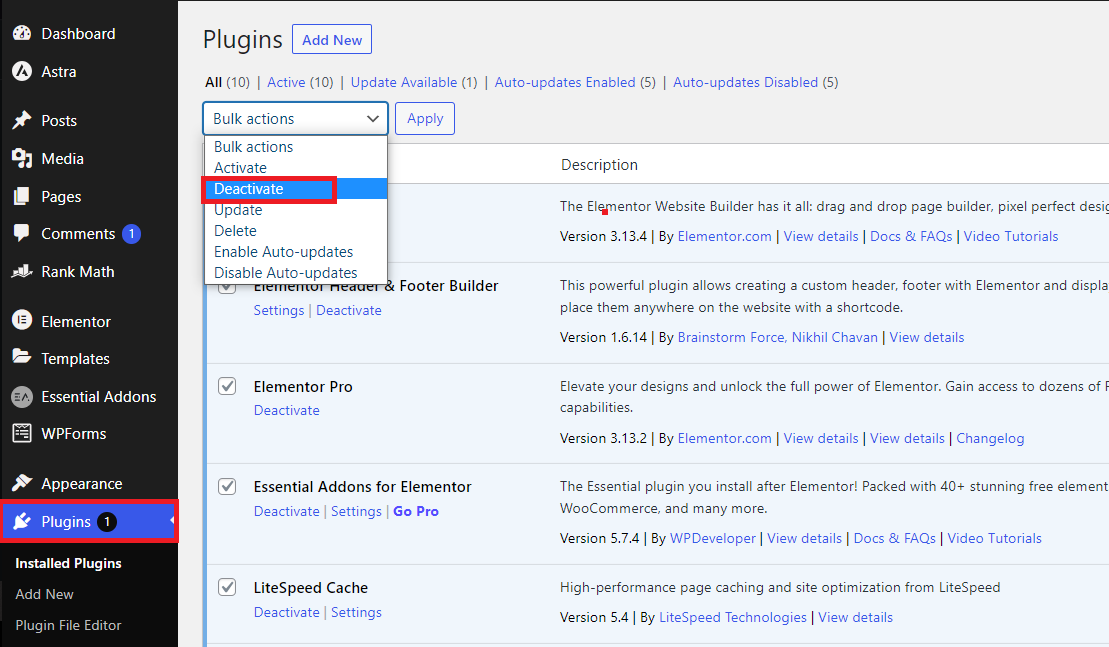
- Посетите свой сайт и проверьте, решена ли проблема. Если да, переходите к следующему шагу.
- Начните активировать каждый плагин по очереди и перезагрузите сайт после активации каждого из них. Это поможет вам определить проблемный плагин, вызывающий проблему.
Если у вас нет доступа к элементам управления администратора, вы можете использовать протокол безопасной передачи файлов (SFTP). Также вы можете войти в CPanel и исправить проблему, оба процесса практически аналогичны:
- Найдите и откройте папку “public_html”, затем перейдите в папку “wp-content”.
- Переименуйте папку “plugins” на что-то вроде “plugins_old”.
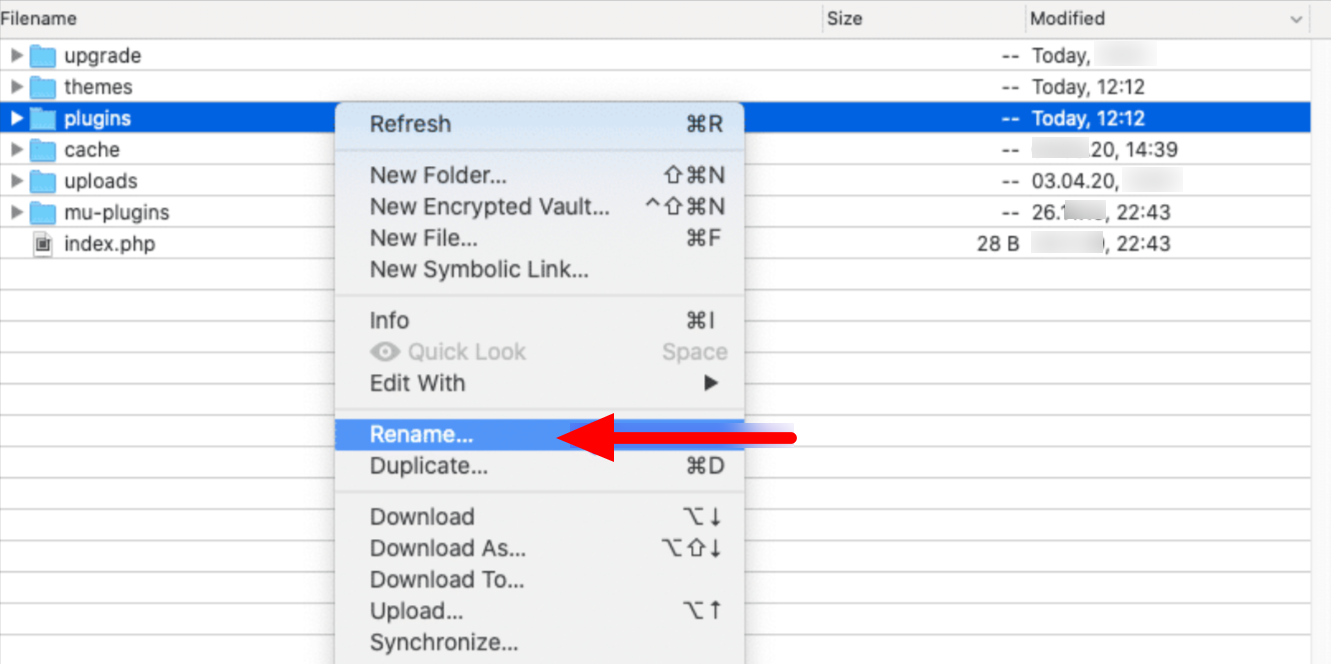
- Зайдите на свой сайт и проверьте, сохраняется ли белый экран смерти. Если сайт работает нормально, переходите к следующему шагу.
- В папке “plugins_old” переименуйте по очереди все отдельные папки плагинов, проверяя свой сайт после переименования каждой из них. Это поможет вам определить конкретный плагин, вызывающий проблему.
Однако вы можете обратиться за помощью к разработчику плагина, если вы все еще сталкиваетесь с ошибкой из-за проблем совместимости.
Отключите активные темы
Темы WordPress также могут конфликтовать с другими плагинами или устаревать, как и плагины. Кроме того, неправильная установка тем может произойти в результате повреждения файлов. Поэтому рекомендуется временно заменить текущую тему на тему WordPress по умолчанию. Вот шаги, которые вы можете выполнить, чтобы избежать ошибок WSOD, если первопричиной является ваша тема:
- Перейдите на приборную панель WordPress и нажмите на Внешний вид > Темы.
- Активируйте тему WordPress по умолчанию, например, Twenty Twenty-Three.
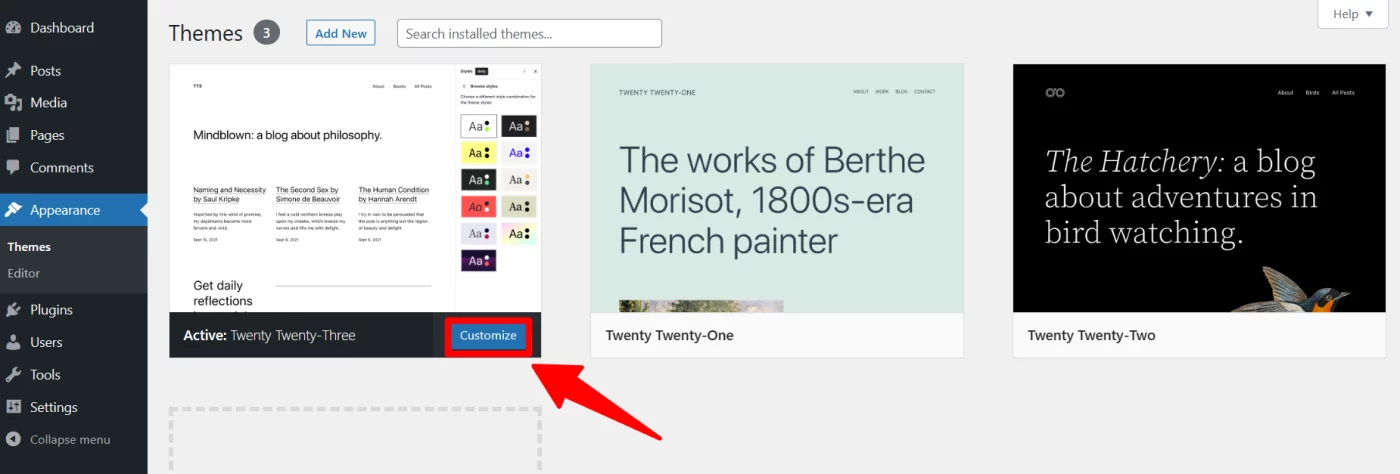
Вы также можете получить доступ к своему сайту через протокол безопасной передачи файлов (SFTP) и получить доступ к своему сайту. В этом случае следуйте следующим инструкциям:
- После получения доступа к сайту через SFTP найдите папку “public_html”. Затем откройте папку “wp-content”.
- В папке “themes” найдите папку, связанную с вашей активной темой.
- Добавьте “_old” к имени папки активной темы. Это действие отключит вашу текущую активированную тему.
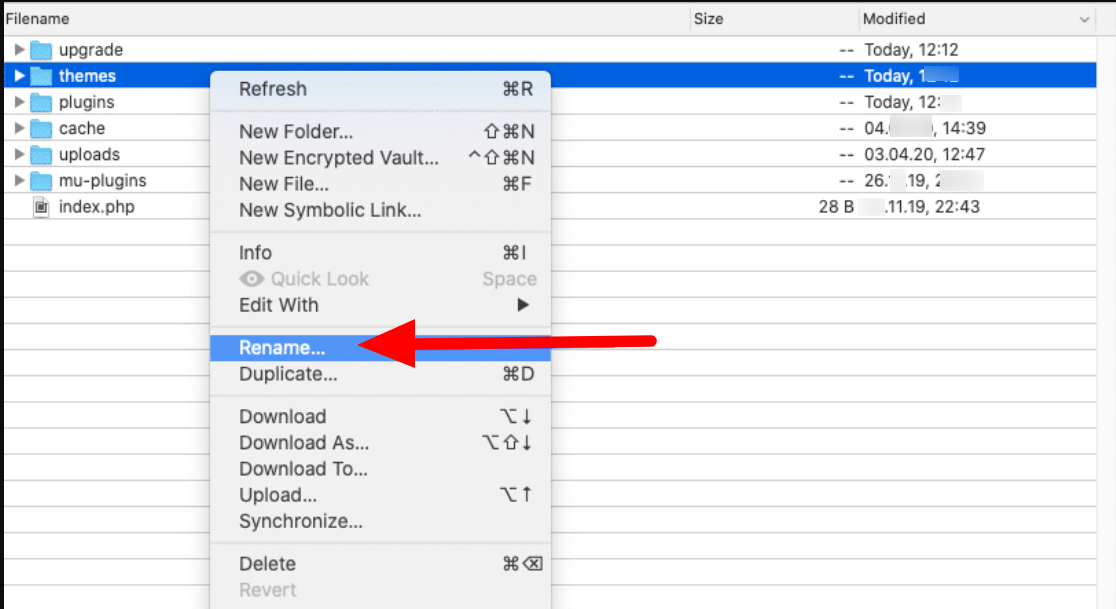
- Посетите свой сайт еще раз, чтобы проверить, исчез ли огорчительный “белый экран смерти”. Если проблема решена, значит, вы успешно определили ее причину. Просто свяжитесь с разработчиком темы и сообщите ему подробности возникшей ошибки. Кроме того, попросите их предоставить последнюю и исправленную версию темы.
Переопределите лимит памяти
Когда вы устанавливаете плагин или тему, на вашем сайте WordPress запускается несколько скриптов. Поэтому при каждом использовании они отнимают часть оперативной памяти у вашего сервера. Но WordPress принимает меры по ограничению памяти для плагинов, чтобы предотвратить замедление работы сайта скриптами.
Однако ошибка WSOD все равно может возникнуть, если скрипт требует больше оперативной памяти от вашего сервера. К счастью, вы можете назначить больше лимита памяти для ваших плагинов WordPress с помощью следующих шагов:
- Воспользуйтесь SFTP и войдите на свой сервер.
- Теперь найдите и откройте папку public_html и найдите файл wp-config.php.
- Щелкните правой кнопкой мыши по файлу wp-config.php и выберите опцию View/Edit.
- Вставьте следующую строку кода после прокрутки вниз до нижней части файла.
define( 'WP_MEMORY_LIMIT', '64M' );Этот код выделяет до 64 мегабайт памяти WordPress для загружаемых скриптов.
- Сохраните все изменения и загрузите измененный файл обратно на свой сервер.
- Посетите свой сайт, чтобы убедиться, что он теперь работает правильно.
Очистите кэш браузера и WordPress
В настоящее время большинство веб-сайтов позволяют браузерам хранить файлы локально, чтобы увеличить время загрузки страницы. Этот метод хранения данных сайта в браузере называется кэшированием браузера. К сожалению, кэширование браузера также может вызвать ошибку “белого экрана смерти” в WordPress. Вот общий процесс очистки кэша браузера с помощью Google Chrome:
- Откройте Google Chrome и нажмите на значок с тремя точками в правом верхнем углу.
- Затем перейдите в раздел “Дополнительные инструменты” и нажмите “Очистить данные просмотра”.
- Перейдите к настройкам и выберите вкладку Основные.
- Выберите желаемый диапазон времени или выберите Все время для очистки всех кэшированных данных.
- Установите флажок рядом с пунктом Кэшированные изображения и файлы.
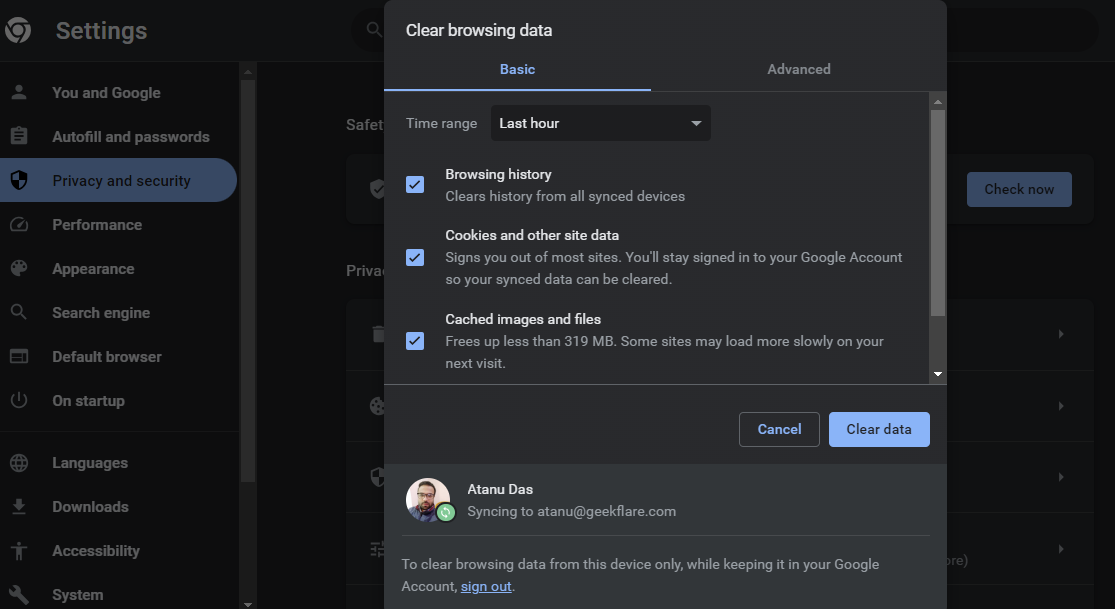
- Нажмите Очистить данные, чтобы начать процесс очистки.
- Дождитесь завершения процесса, после чего вы получите подтверждающее сообщение.
Вы также можете очистить кэш вашего сайта WordPress с помощью таких плагинов, как WP-Optimize или WP Super Cache. Мы, например, использовали WP Super Cache и :
- Войдите на свой сайт WordPress
- Перейдите в Настройки > WP Super Cache
- Нажмите кнопку “Удалить кэш”
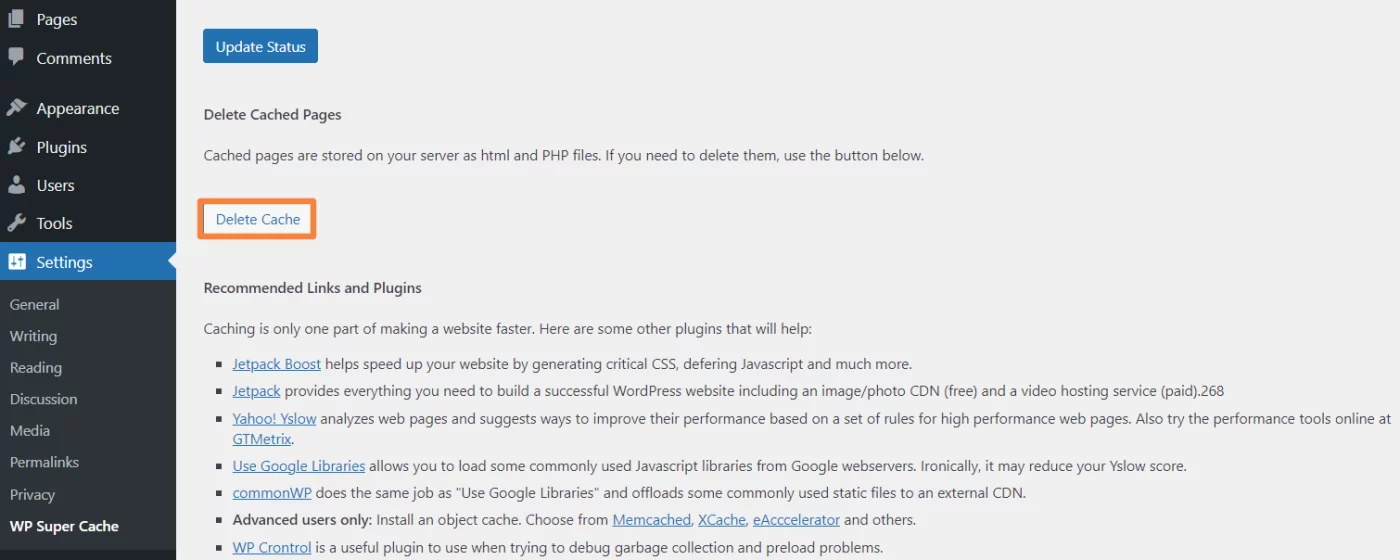
Включите режим отладки
Если вы пока не можете избавиться от ошибки WSOD, включите режим отладки, который выявит ошибки на вашем сайте. Это поможет вам получить подробное представление об ошибке, поэтому давайте проделаем следующий процесс:
- Вы можете получить доступ к основным файлам вашего WordPress сайта через SFTP
- Или войдите в cPanel вашего сайта > Файловый менеджер > public_html
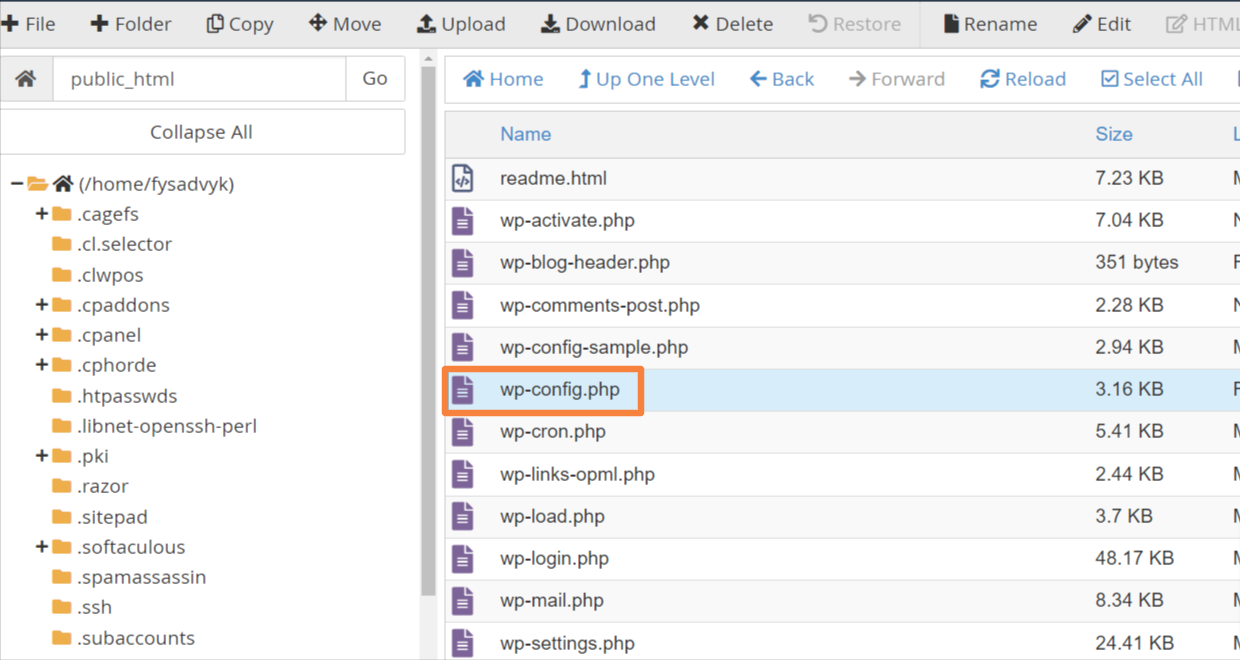
- Откройте файл wp-config.php и найдите этот код define( ‘WP_DEBUG’, false );
- Измените этот код на: define( ‘WP_DEBUG’, true);
- Перезагрузите сайт и прочитайте сообщение об ошибке.
Cannot redeclare get_posts() (previously declared in
/var/www/html/wordpress/wp-includes/post.php:1954) in
/var/www/html/wordpress/wp-content/plugins/test-plugin/test-plugin.php on line 47- Как видите, проблема кроется в строке 47 плагина с именем test-plugin. Теперь вы точно определили причину ошибки WSOD. Таким образом, отключите плагин, чтобы устранить ошибку с вашего сайта.
Проверьте разрешение файлов
Проблемы с разрешениями файлов также могут вызывать ошибки WSOD на вашем сайте WordPress, но вы можете легко их решить. Вот как:
- Войдите в свою cPanel и нажмите Диспетчер файлов
- Выберите папку public_html
- Выберите папки, щелкните правой кнопкой мыши и установите значение разрешения на 775 или 755.
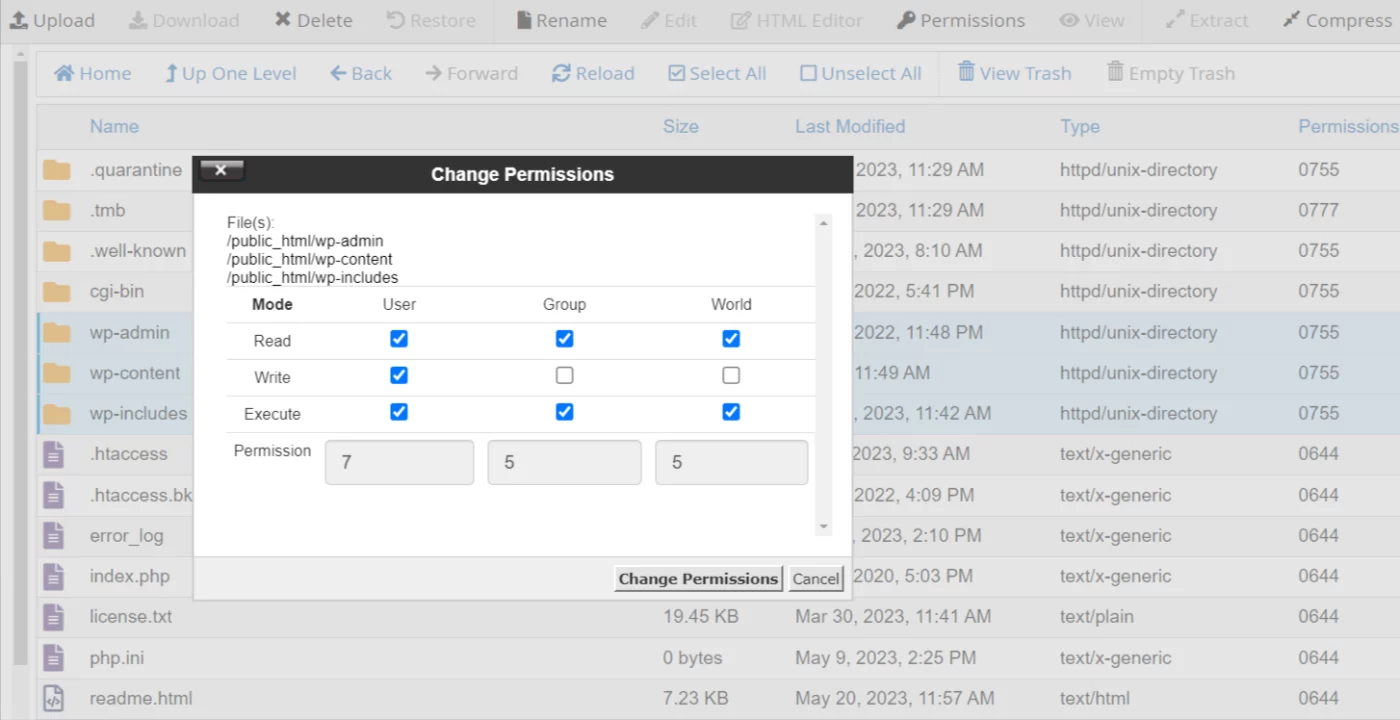
- Для файлов установите значение разрешения 664 или 644
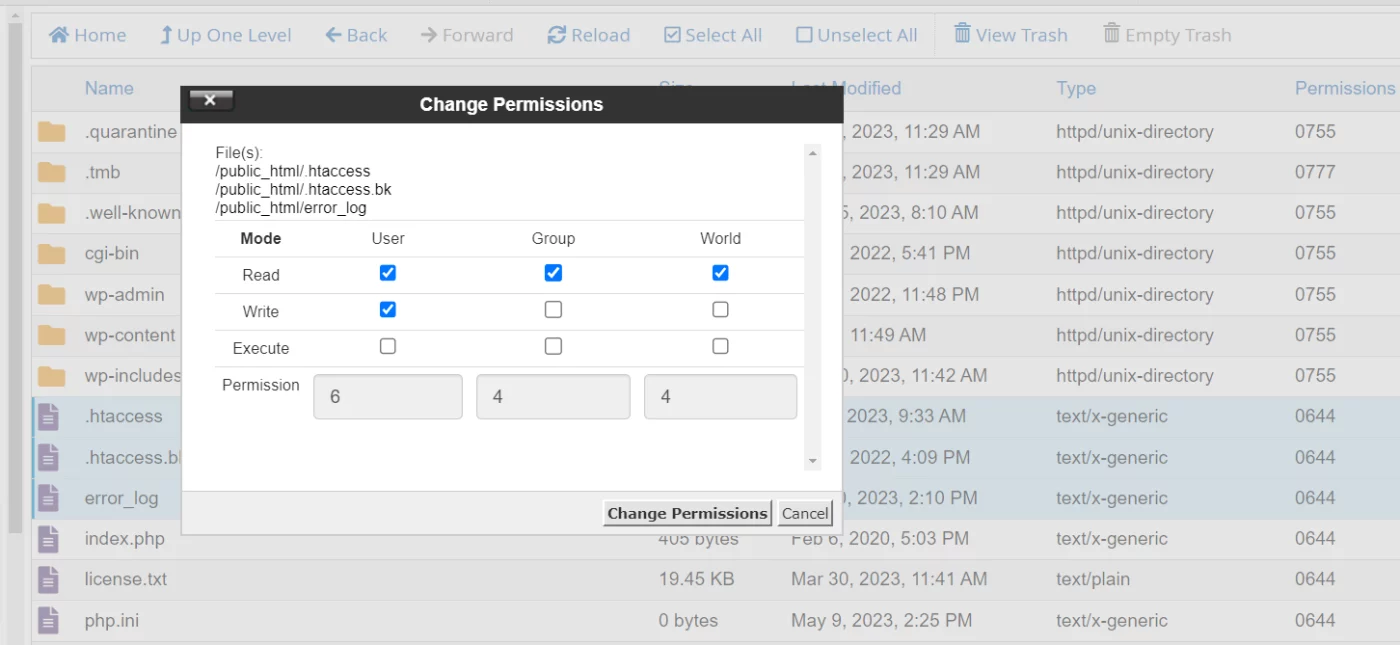
- Установите значение разрешения для файла wp-config.php на 660, 600 или 644.
Также вы можете зайти на свой сервер через SSSH и использовать следующие команды. Имейте в виду, что разрушать нужно через корневой каталог WordPress.
sudo find . -type f -exec chmod 664 {} +
sudo find . -type d -exec chmod 775 {} +
sudo chmod 660 wp-config.phpРешение проблемы автообновления
Иногда вы можете столкнуться с проблемами обновления, такими как таймаут сервера, который приводит к печально известной ошибке WSOD. Хотя эта проблема обычно решается автоматически, иногда требуется вмешательство человека. Таким образом, вы можете предпринять следующие действия:
- Перейдите в корневой каталог вашей установки WordPress.
- Проверьте, есть ли файл с именем “.maintenance” (имя файла может быть сокращенным).
- Удалите файл “.maintenance” и перезагрузите свой сайт.
- Если обновление прошло успешно, но WordPress не смог удалить файл автоматически, ваш сайт должен вернуться к нормальной работе.
- Если обновление не было завершено, он может перезагрузиться автоматически, и ваш сайт также должен функционировать нормально.
- Если вышеописанные действия не помогли решить проблему, прибегните к рекомендуемой процедуре ручного обновления WordPress. Этот комплексный процесс обновления должен устранить проблему раз и навсегда.
Исправьте синтаксические ошибки
Ошибочные коды на вашем сайте WordPress могут создавать ошибки WSOD на вашем сайте. Эти ошибки обычно возникают при наличии типографских ошибок или неправильного синтаксиса. Один неверно набранный символ может привести к краху всего сайта. Поэтому никогда не следует редактировать код непосредственно на живом сайте.
Однако не стоит паниковать. Вы можете исправить ситуацию, подключившись к сайту с помощью FTP и отменив изменения кода. Но если вы можете быть не уверены в сделанных изменениях, поскольку они затрагивают большое количество кодов на сайте. Таким образом, наличие резервных копий WordPress оказывается невероятно ценным в таких сценариях.
Улучшение способности PHP обрабатывать текст
Когда страница или пост очень длинные, вам может понадобиться увеличить возможности обработки текста на вашем сайте. Вы можете просто настроить возможности PHP по обработке текста на вашем сайте. Для этого вам нужно увеличить лимиты обратного пути и рекурсии, добавив эти коды в файл wp-config.php:
/* Increasing PHP Text Processing capability /
ini_set('pcre.recursion_limit',20000000);
ini_set('pcre.backtrack_limit',10000000)Обратитесь к хостинг-провайдеру
Если после всех попыток устранения неполадок вы все еще видите ошибку WOSD, самое время обратиться к вашему хостинг-провайдеру. Их сотрудники службы поддержки имеют доступ к коду вашего сайта и сервера и обладают необходимыми знаниями. Таким образом, при необходимости они могут как можно скорее изменить коды и устранить ошибку.
Лучшие практики для предотвращения белого экрана WordPress
Если вы хотите избежать ошибок WSOD, настоятельно рекомендуется применять вышеупомянутые лучшие практики:
- Регулярно обновляйте ядро WordPress, темы и плагины для обеспечения совместимости, исправления ошибок и повышения безопасности.
- Тестируйте обновления в среде постановки, прежде чем внедрять их на своем живом сайте WordPress.
- Используйте для своего сайта идеально закодированные, надежные и совместимые темы и плагины.
- Получайте подробные сообщения об ошибках, включив режим отладки на своем сайте.
- Создавайте резервные копии всех файлов и базы данных WordPress в надежном хранилище.
- Не редактируйте никакой код непосредственно на вашем рабочем сайте.
- Следите за ресурсами вашего сервера, такими как лимит памяти, использование процессора, дисковое пространство и т.д.
- Используйте плагины кэширования или сети доставки контента для повышения производительности сайта.
Заключительные размышления
Работа с белым экраном смерти WordPress может быть неприятным и тревожным событием. Однако важно помнить, что ситуация зачастую более управляема, чем кажется. В большинстве случаев базовая проверка плагинов и тем должна решить проблему WSOD. Но, проходя через описанные нами методы, вы получите некоторые ценные сведения о проблеме. В результате вы станете более опытным и заинтересованным в решении и других ошибок WordPress.